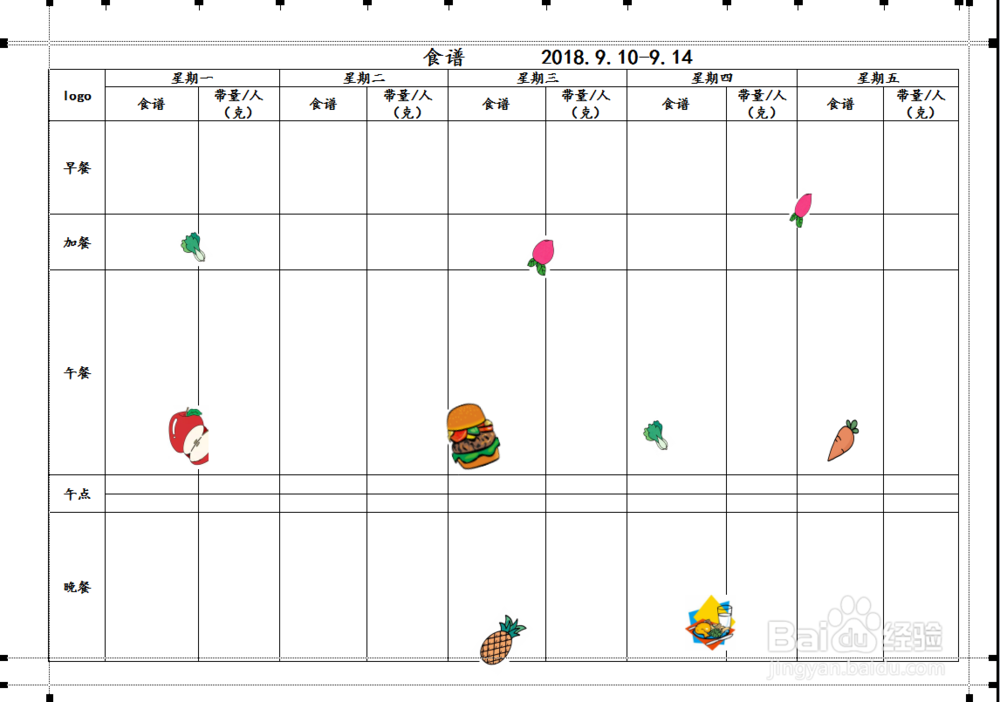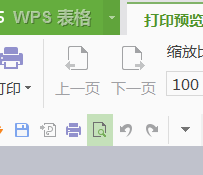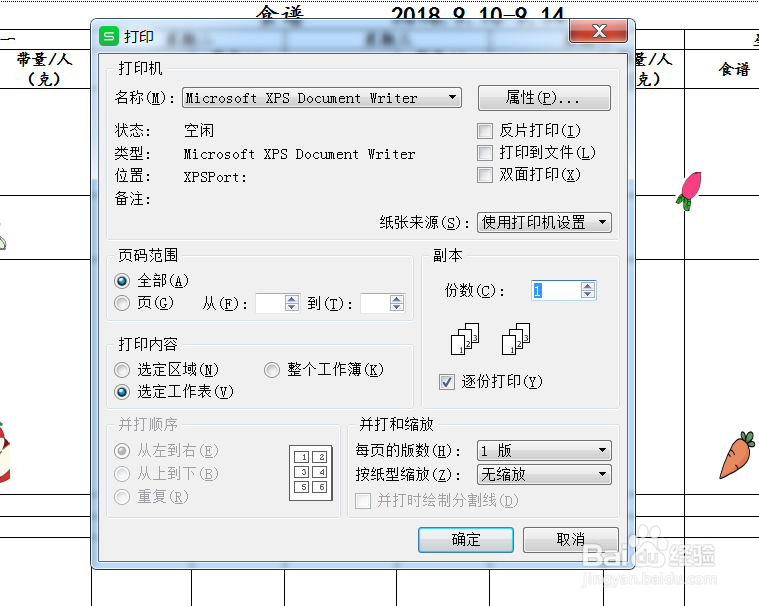把用word编辑的表格,调整成横版,并打印
1、用word编辑表格,有时候也是比较常见的.
2、编辑完,点击打印预览,发现表格不是正好在一张纸上,显示不全,怎么办?可根据需要点击纵向或者横向,调整表格的方向。
3、然后,表格就成了这样
4、再点击工具栏的“页边距”,表格上就会出现横竖的几条虚线
5、用鼠标拉动虚线,以调整打印的页面大小,工具栏“上一页“”下一页“全部显示为阴影状态,就表示此表格在一张A4纸上可以全部显示了,使表格居中,就可以了
6、然后就可以点打印,选择你想要的份数。打印啦。
声明:本网站引用、摘录或转载内容仅供网站访问者交流或参考,不代表本站立场,如存在版权或非法内容,请联系站长删除,联系邮箱:site.kefu@qq.com。
阅读量:82
阅读量:24
阅读量:45
阅读量:20
阅读量:40